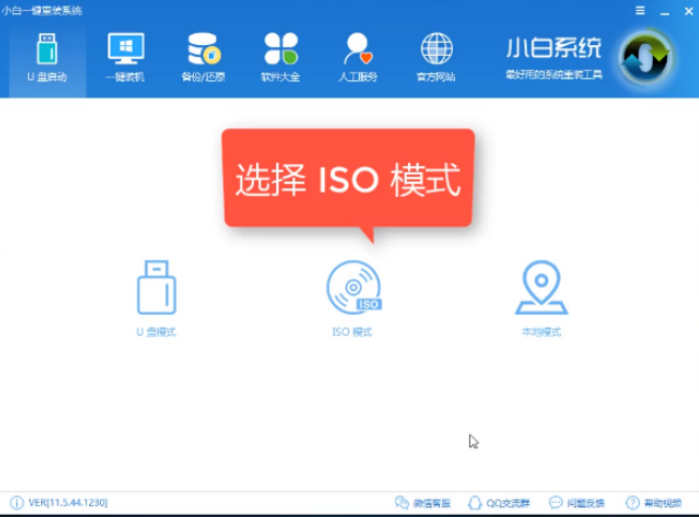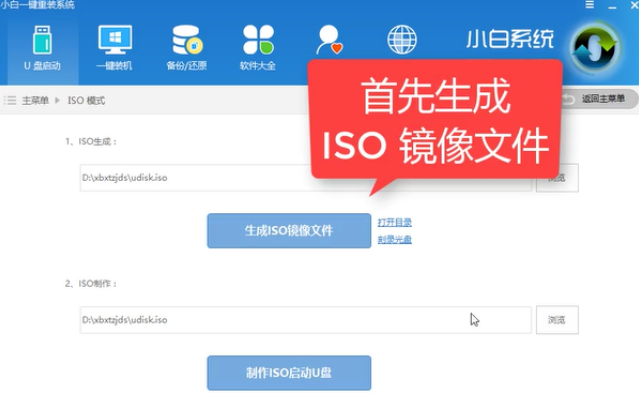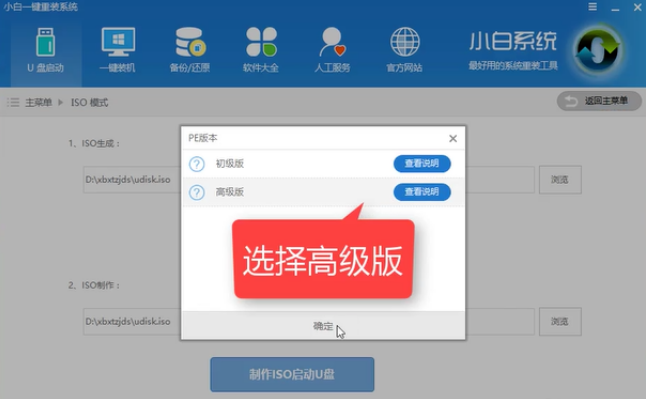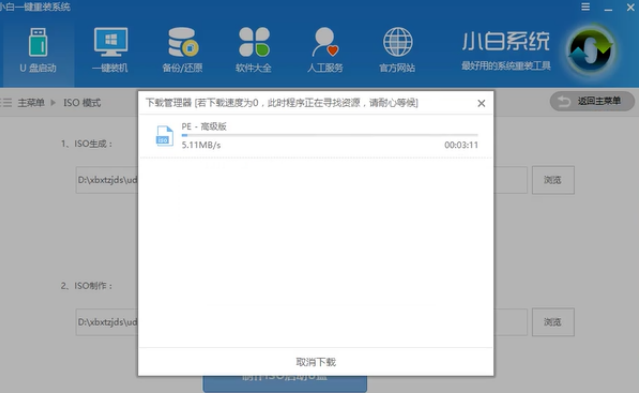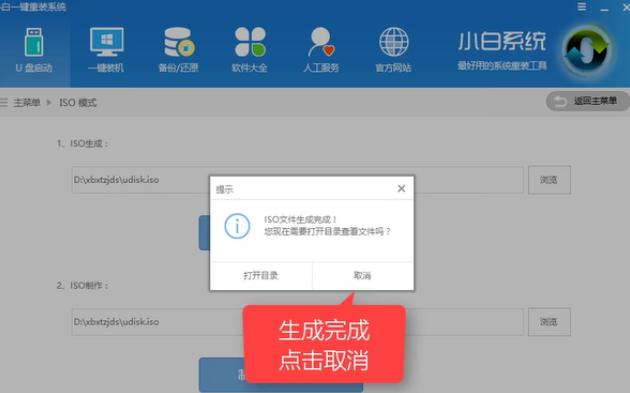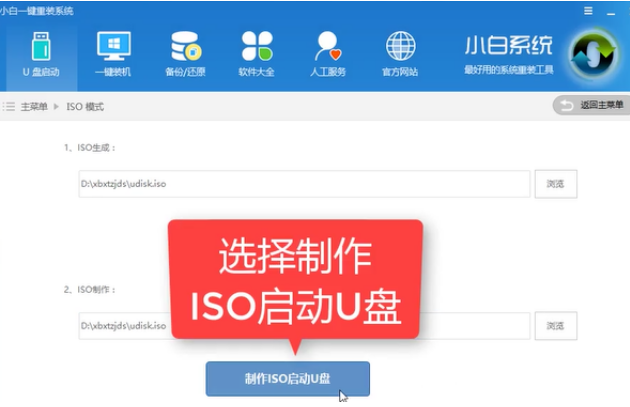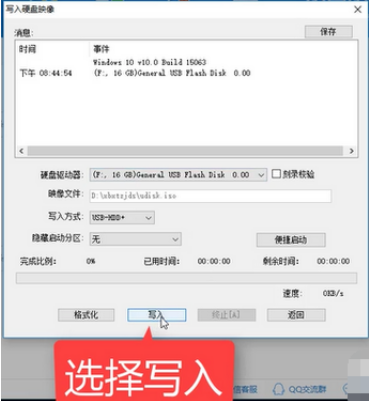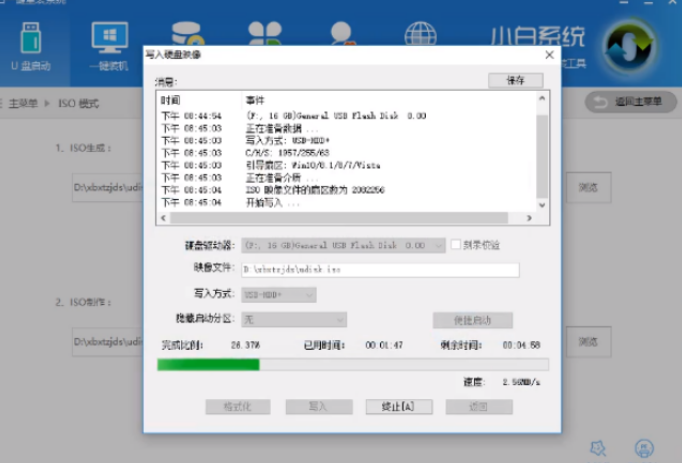详解电脑如何制作U盘启动盘
|
电脑如何制作U盘启动盘?最近有用户向小编询问这个问题,不知道怎么操作,其实方法很简单,针对这一问题,本篇带来了使用小白U盘启动盘制作工具的操作方法,分享给大家,根据提示即可完成启动盘的制作,感兴趣的继续看下去吧。 准备工具: 1、8G以上U盘 2、小白U盘启动盘制作工具,下载地址:www.xiaobaixitong.com 3、win10系统镜像文件,下载地址:www.windowszj.com 操作步骤: 1、U盘插入电脑,打开小白U盘启动盘制作工具,切换到“U盘启动-ISO模式” 电脑电脑图解1 2、点击“生成ISO镜像文件” 电脑电脑图解2 3、选择“高级版PE”,可查看说明进行详细了解 U盘电脑图解3 4、等待下载 电脑制作U盘启动盘电脑图解4 5、生成完成后出现提示点击取消 电脑电脑图解5 6、点击制作ISO启动u盘按钮 U盘电脑图解6 7、弹出写入硬盘映像窗口,点击硬盘驱动器一栏的下拉按钮,选择U盘,点击写入 启动盘电脑图解7 8、等待U盘启动盘的制作,制作完成后将系统镜像下载U盘中就可以进行安装操作系统啦 电脑制作U盘启动盘电脑图解8 以上就是U盘启动盘的制作方法了,你学会了吗? |